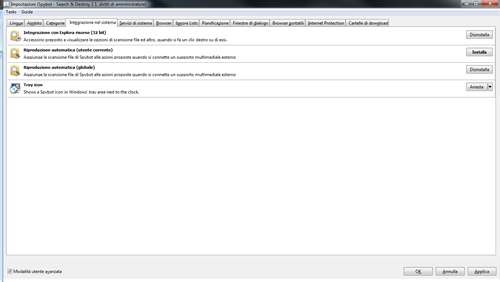Spybot Search & Destroy è un software in italiano (anche se alcune sezioni non sono completamente tradotte) per Windows progettato in Delphi che consente di rimuovere malware e spyware dal sistema operativo, prevenendo inoltre la loro installazione automatica, che spesso è del tutto trasparente all’utente. Durante l’installazione, priva di ammennicoli, viene chiesto all’utente se intende installare il programma per uso personale o commerciale/aziendale, o addirittura come tecnico installatore. Inoltre, l’installer chiede se adottare una politica di protezione “automatica”, oppure se si vuole disporre di un maggior controllo delle operazioni di pulizia.
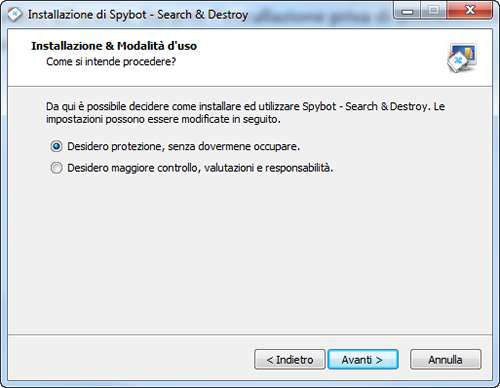
All’avvio Spybot Search & Destroy presenta una schermata con gli strumenti base, disposti per icone semplici da individuare. Da qui è possibile effettuare subito una scansione del sistema alla ricerca di applicativi indesiderati, visualizzare le statistiche, controllare lo stato di “immunizzazione” del sistema e la quarantena, ovvero quella “stanza virtuale” in cui il programma conserva i file ritenuti pericolosi o sospetti.
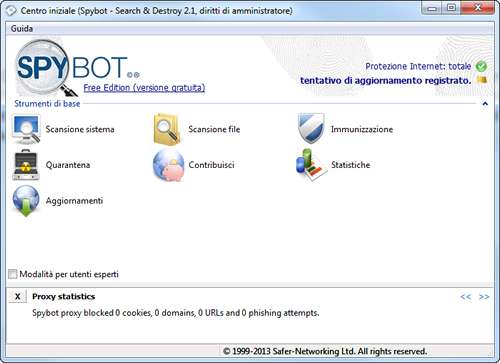
Avviamo la prima scansione cliccando su Scansione sistema , la prima icona della schermata, e successivamente, nella finestra seguente, sulla voce Avvia scansione . A seconda della configurazione del sistema il programma impiegherà un tempo variabile per effettuare la scansione completa. Al termine dell’operazione, cliccando su Show scan result , si potranno visualizzare i risultati, con l’elenco dei problemi individuati. Cliccando sul pulsante Correggi selezionati , Spybot eliminerà (se possibile) le minacce rilevate.
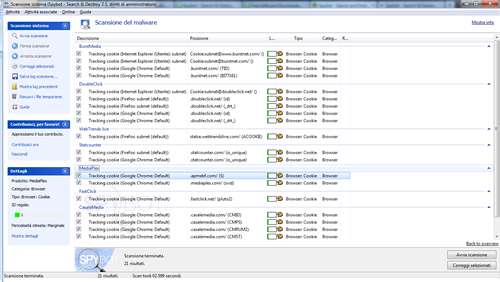
Sempre nella finestra Scansione sistema abbiamo la possibilità di disabilitare i cosiddetti Tracking cookies ovvero i cookie che, inviati dai siti che visitiamo, tengono traccia del nostro comportamento durante la navigazione. Spybot ci chiederà, dopo la pressione sul pulsante, su quali browser abilitare questa utilità.

Tornando alla schermata principale del programma, e cliccando su Quarantena , è possibile visualizzare la lista degli elementi che Spybot, durante la scansione, ha rilevato come minacciosi. Da qui si potrà eliminare definitivamente ogni singolo elemento che si vuole eliminare definitivamente, oppure ripristinarlo qualora si ritenga che il programma abbia commesso un errore di valutazione.
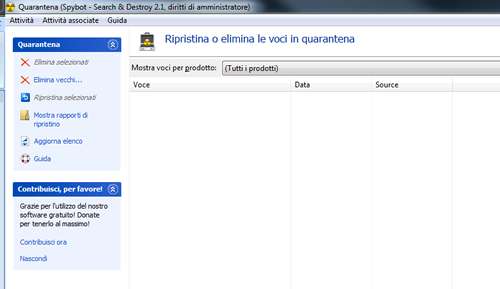
Dalla finestra principale di Spybot, selezionando il checkbox Modalità Utente avanzata , avremo a disposizione una serie di pulsanti, alcuni dei quali abilitati soltanto nella versione a pagamento del software. Clicchiamo su Impostazioni per stabilire i comportamenti del programma. Dalla scheda Servizi di sistema possiamo impostare quali funzionalità di Spybot avviare contestualmente alla partenza di Windows, mentre da Browser su quali navigatori internet abilitare il controllo anti spyware/malware. La pianificazione della scansione è, purtroppo, attiva soltanto nella versione pro del software. Da Finestre di dialogo possiamo impostare quali messaggi del programma visualizzare (anche un antispyware può a volte risultare fastidioso), mentre da Internet Protection potremo stabilire se utilizzare un proxy per la navigazione. Spybot propone un suo proxy personale, che viene consigliato per migliorare la protezione in real time.